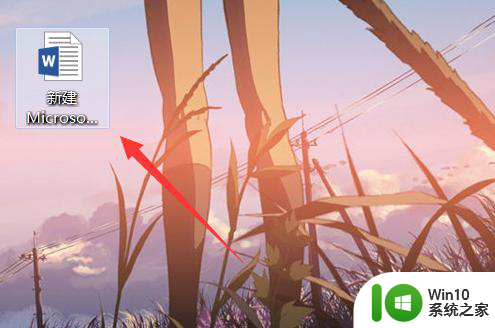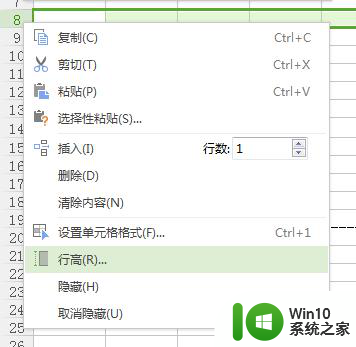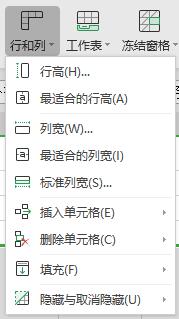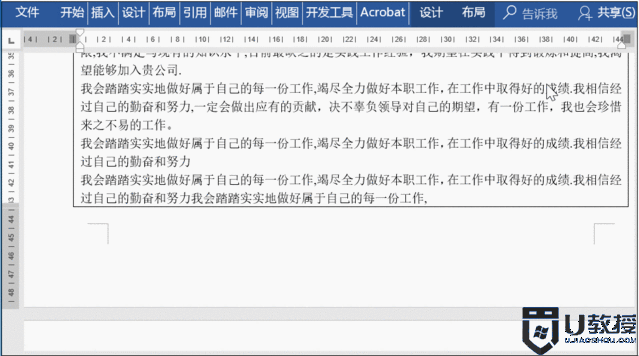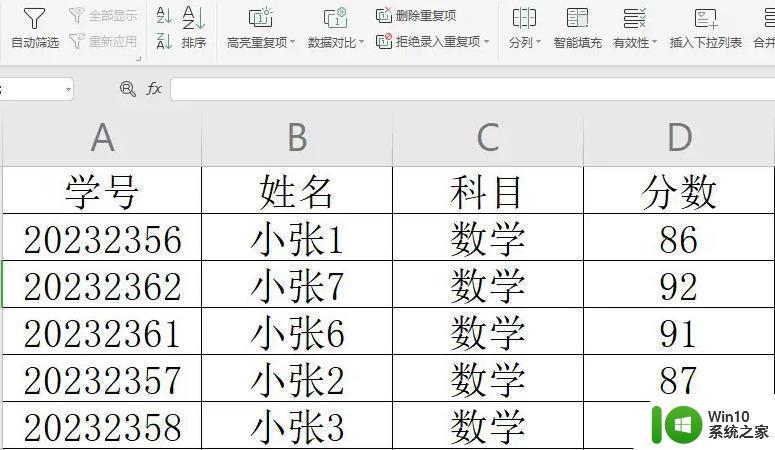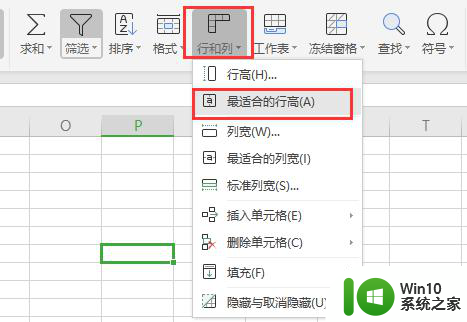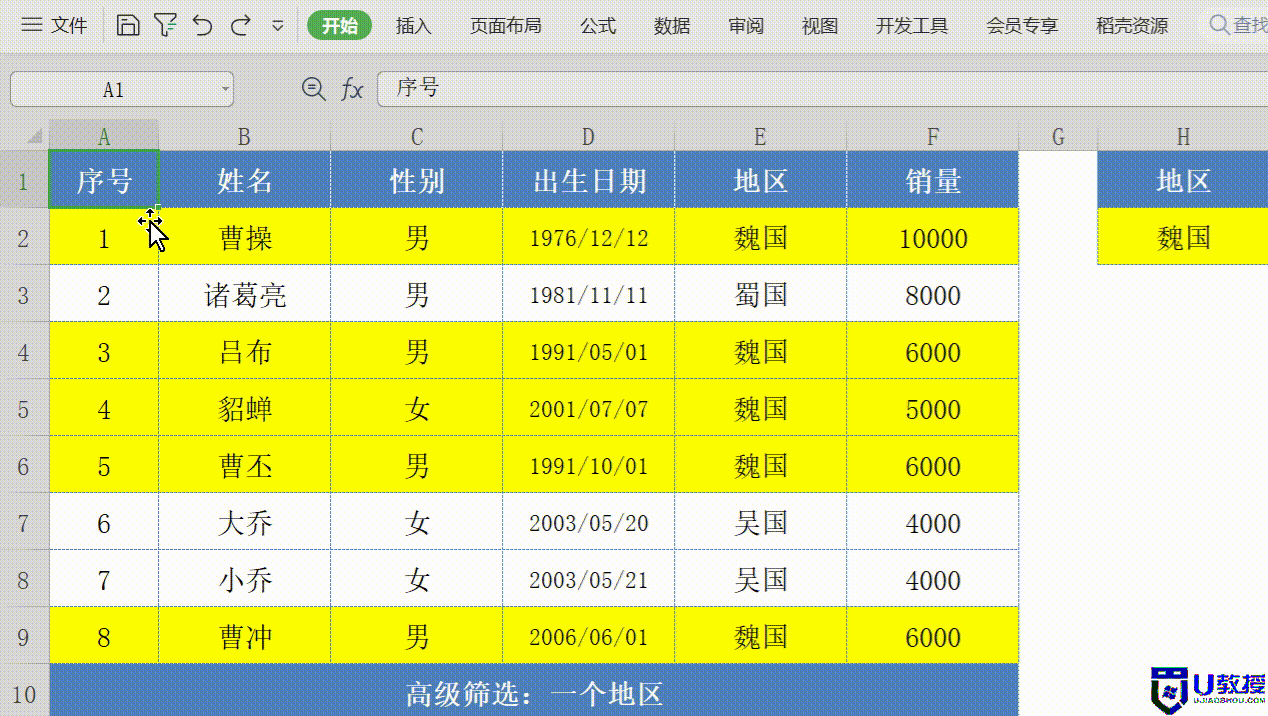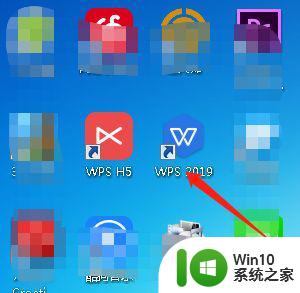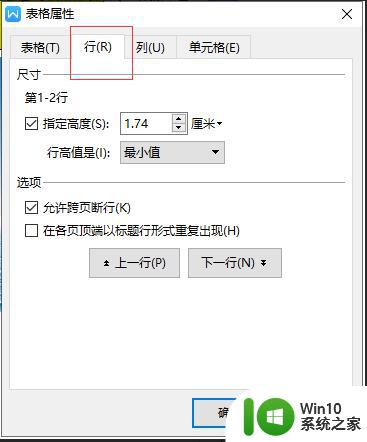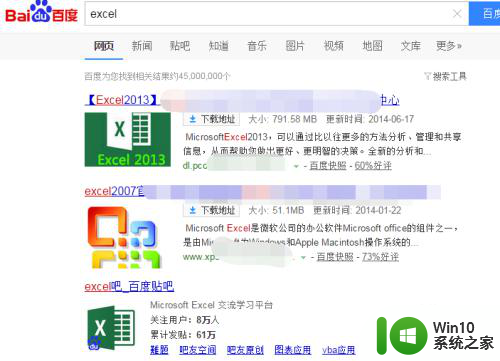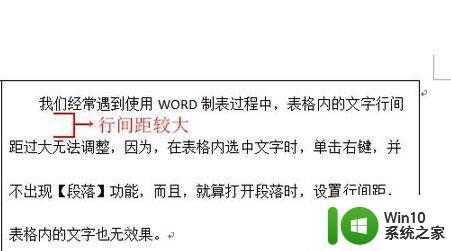excel表格行高在哪里调整 Excel表格行高如何调整
excel表格行高在哪里调整,Excel表格是一款功能强大的电子表格软件,广泛应用于办公和数据处理等领域,在使用Excel制作表格时,我们经常会遇到需要调整行高的情况。如何调整Excel表格的行高呢?事实上Excel提供了简单方便的操作方式来实现这一目的。我们可以通过在表格中选中需要调整行高的行,然后在菜单栏中找到“格式”选项,点击后再选择“行高”,即可进行行高的调整。通过这种简单的操作,我们可以轻松地调整Excel表格的行高,使其更加符合我们的需求。无论是制作报表、数据整理还是其他数据处理工作,调整行高都是一个重要的环节,它可以让我们的表格更加美观、易读。
方法一:鼠标拖动调整行高
1、鼠标点选需要设置行高的单元行。将鼠标移动到行序号的下边框位置,此时光标会变成双向箭头。
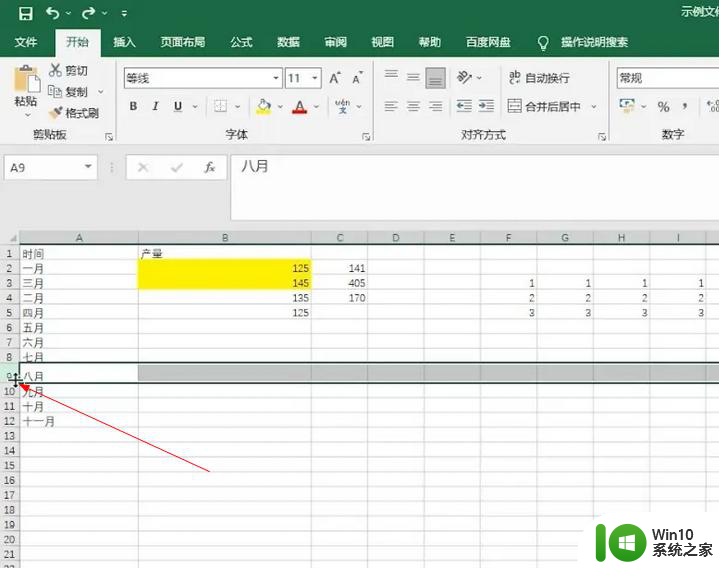
2、点击鼠标左键后上下拖动光标就能调整行高了。
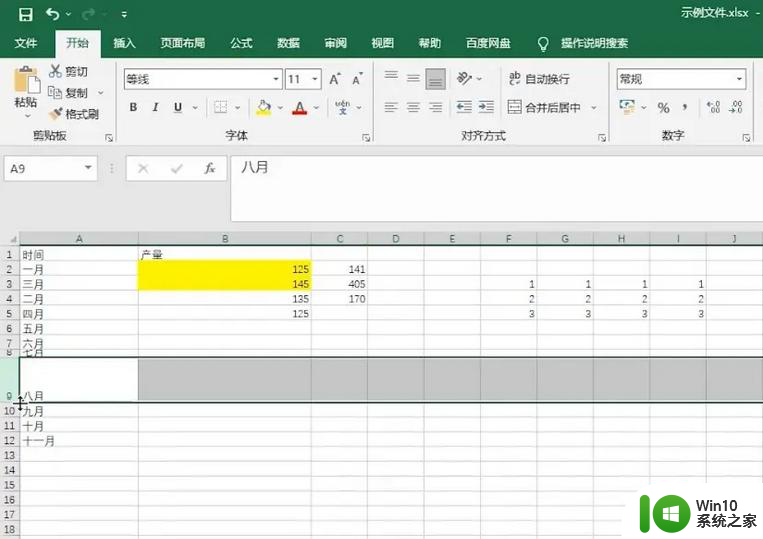
方法二:格式菜单设置固定行高
1、鼠标点选需要设置行高的单元行。点击菜单栏的开始选项,展开格式选项后选择行高选项。
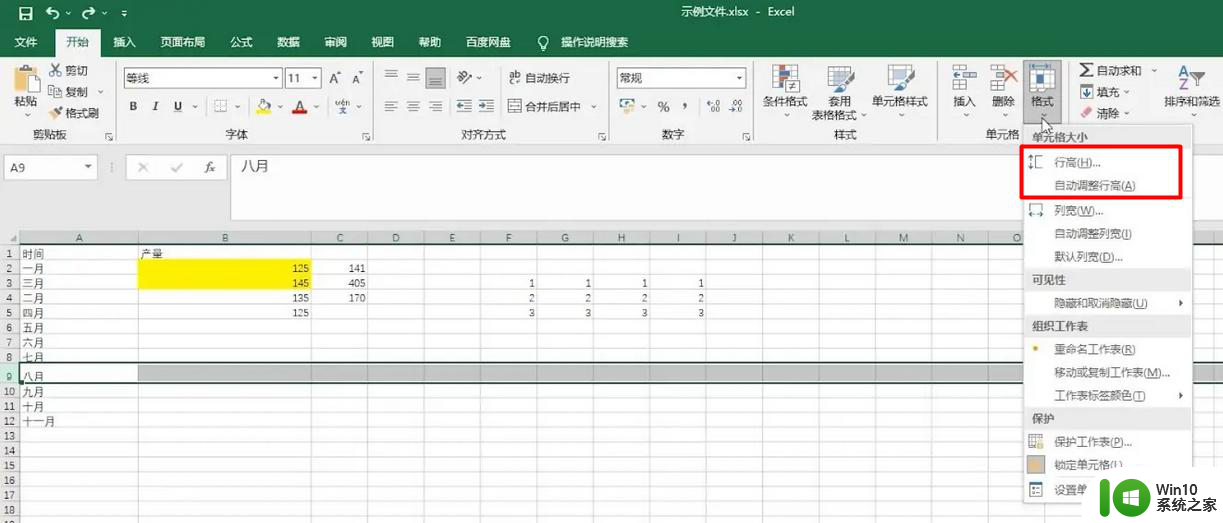
2、在输入框中输入行高的具体数值后点击确定即可。
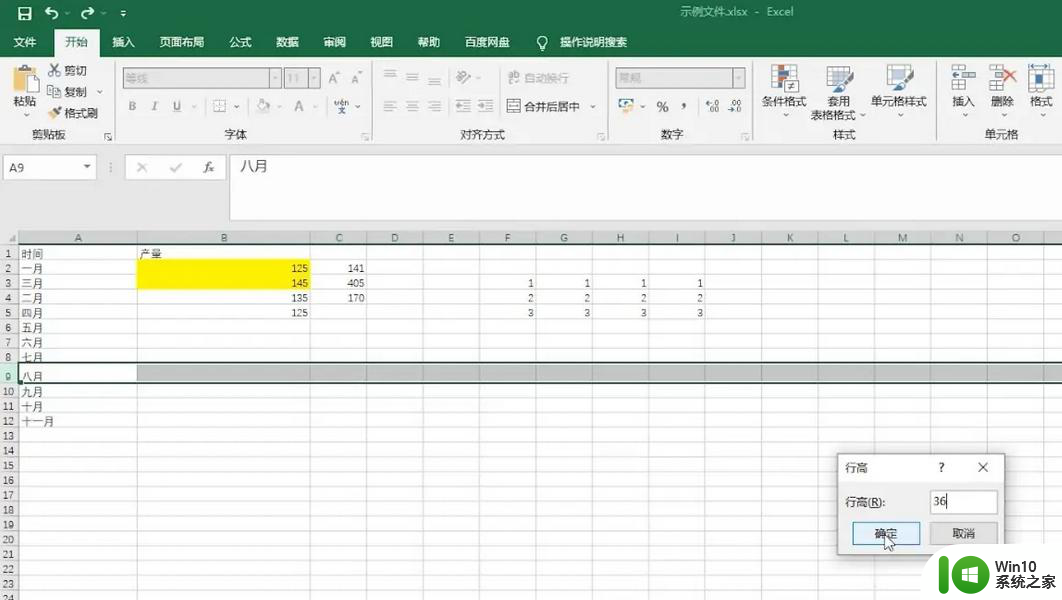
方法三:鼠标右键设置固定行高
1、进入表格文件后,用鼠标框选需要设置行高的单元行,鼠标点击最左侧的行号,右键。
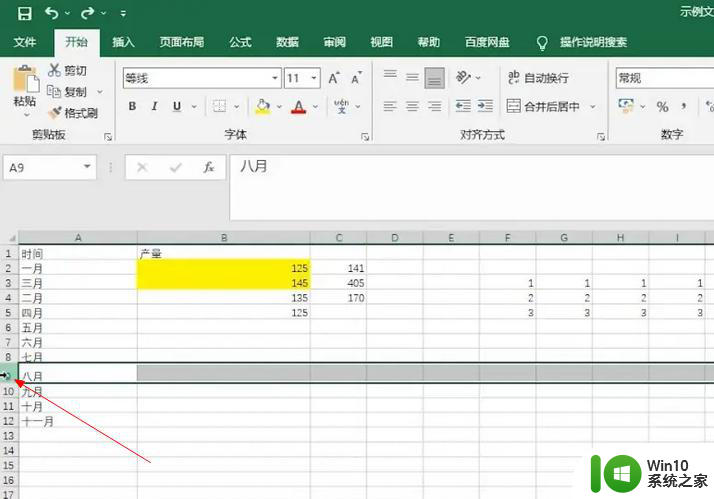
2、右击被选中的单元行后在菜单中选择【行高】选项。
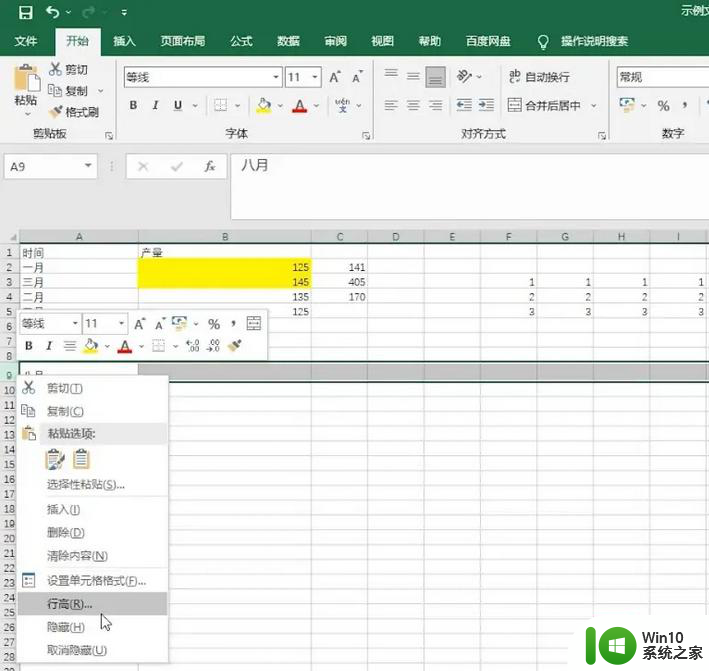
3、在编辑框中输入行高的具体数值后点击确定就行了。
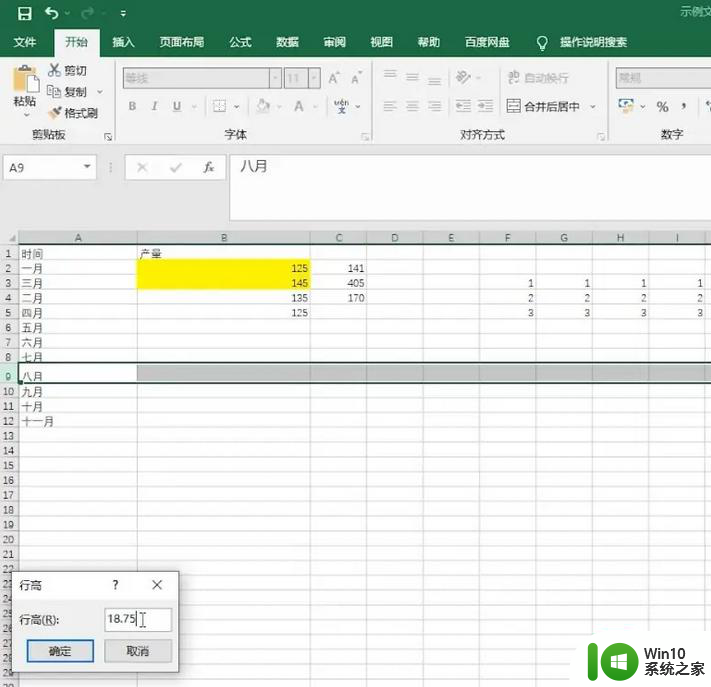
以上就是如何调整Excel表格的行高的全部内容,如果还有不清楚的用户,可以参考以上步骤进行操作,希望对大家有所帮助。